 |

Deze tutorial is auteursrechtelijk beschermd door Lucien, alle rechten voorbehouden.
Elke verspreiding, zonder voorafgaande schriftelijke toestemming is geheel verboden.
Elke gelijkenis met een andere tutorial is puur toeval.
Ik heb de les gemaakt in PaintShop Pro 2019 op 18-03-2023.
Ik heb de persoonlijke toestemming van Lucien om haar lessen te vertalen uit het Frans.
Wil je deze vertaling linken, dan moet je Lucien daarvoor persoonlijk toestemming om vragen !!!
Ik ben alleen maar de vertaler, de auteursrechten liggen volledig bij Lucien.
Merci beaucoup Lucien, que je pouvez traduire vos tutoriéls en Néerlandais.
Claudia.
Materialen :
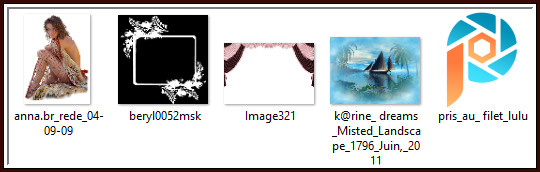
Het Masker "beryl0052msk" wordt geopend in PSP.
Steek de Selectie "pris_au_ filet_lulu" in de juiste map van jouw PSP versie : Corel_12/Selecties.
Mocht je problemen hebben bij het openen van de materialen, gebruik dan het gratis programma "7zip".
Filters :
MuRa's Meister - Cloud.
Nik Software - Color Efex Pro 3.0 Complete.
Kleurenpallet :
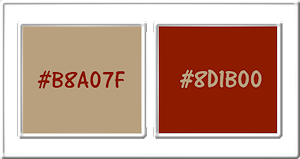
1ste kleur = #B8A07F
2de kleur = #8D1B00
Wanneer je met eigen kleuren werkt speel dan met de mengmodus en/of dekking naar eigen inzicht.


OPGELET !!! Naargelang de gebruikte kleuren, kunnen de Mengmodus en de Laagdekking verschillen. |

1.
Open een Nieuwe afbeelding van 900 x 600 px, transparant.
Vul de afbeelding met de 1ste kleur.
Effecten - Insteekfilters - MuRa's Meister - Cloud :
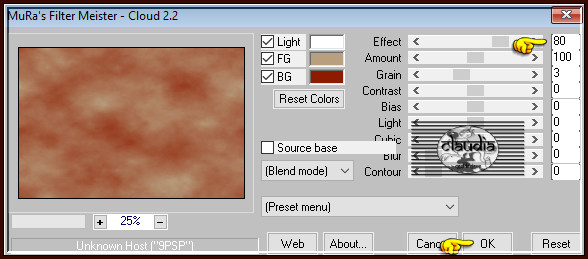

2.
Aanpassen - Ruis toevoegen/verwijderen - Ruis toevoegen : (= Grofkorreligheid)
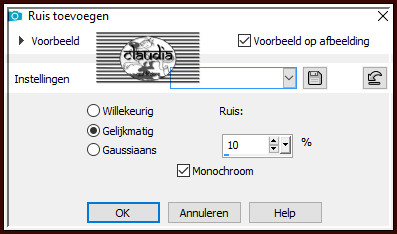

3.
Lagen - Nieuwe rasterlaag.
Vul deze laag met de 2de kleur.
Aanpassen - Ruis toevoegen/verwijderen - Ruis toevoegen : de instellingen staan goed.
Open uit de materialen het Masker "beryl0052msk" en minimaliseer het.
Ga terug naar je werkje.
Lagen - Nieuwe maskerlaag - Uit afbeelding :
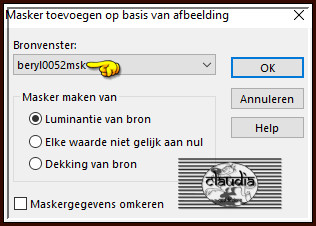
Effecten - Randeffecten - Sterker Accentueren.
Lagen - Samenvoegen - Groep samenvoegen.

4.
Selecties - Selectie laden/opslaan - Selectie laden vanaf schijf : pris_au_ filet_lulu
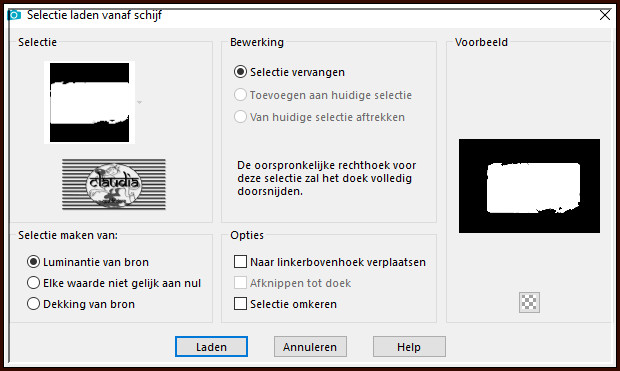
Open uit de materialen de misted tube "k@rine_ dreams _Misted_Landscape_1796_Juin,_2011".
Bewerken - Kopiëren.
Ga terug naar je werkje.
Bewerken - Plakken als nieuwe laag.
Schuif de tube mooi in de selectie :

Lagen - Eigenschappen : zet de Mengmodus van deze laag op Overlay.
Selecties - Omkeren.
Druk 1 x op de Delete toets op het toetsenbord.
Selecties - Omkeren.
Aanpassen - Scherpte - Verscherpen.
Selecties - Niets selecteren.
Lagen - Samenvoegen - Alle lagen samenvoegen.

5.
Afbeelding - Randen toevoegen : 10 px met de 2de kleur, Symmetrisch aangevinkt.
Activeer de Toverstaf, Doezelen en Tolerantie op[ 0.
Ga terug naar je werkje en selecteer de rand van 10 px.
Effecten - Textuureffecten - Weefpatroon :
Kleur weefdraad = 1ste kleur / Kleur tussenruimten = 2de kleur
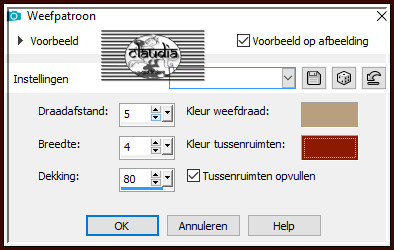
Effecten - Randeffecten - Sterker Accentueren.
Selecties - Niets selecteren.

6.
Afbeelding - Randen toevoegen : Symmetrisch aangevinkt
2 px met de 1ste kleur
10 px met de 2de kleur
Activeer de Toverstaf en selecteer de rand van 10 px :
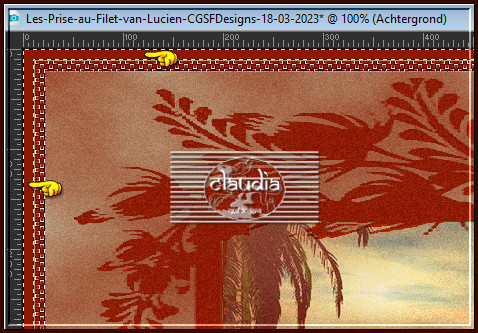
Effecten - Textuureffecten - Weefpatroon : de instellingen staan goed.
Effecten - Randeffecten - Sterker Accentueren.
Selecties - Niets selecteren.
Afbeelding - Randen toevoegen : 2 px met de 1ste kleur, Symmetrisch aangevinkt.
Lagen - Laag maken van achtergrondlaag.
Bewerken - Kopiëren !!!

7.
Afbeelding - Formaat wijzigen : 80%, formaat van alle lagen wijzigen niet aangevinkt.
Aanpassen - Scherpte - Verscherpen.
Activeer de Toverstaf, Doezelen en Tolerantie op 0.
Ga terug naar je werkje en selecteer de transparante rand :
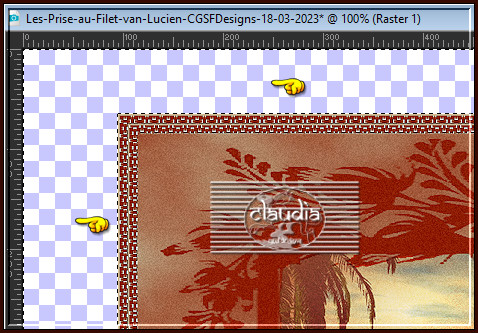
Bewerken - Plakken in selectie (je werkje zit in het geheugen).
Selecties - Laag maken van selectie.
Selecties - Niets selecteren.
Lagen - Dupliceren.
Afbeelding - Formaat wijzigen : 80%, formaat van alle lagen wijzigen niet aangevinkt.
Aanpassen - Scherpte - Verscherpen.
Lagen - Eigenschappen : zet de Mengmodus van deze laag op Overlay.
Op dit punt aangekomen ziet je Lagenpallet er nu zo uit :
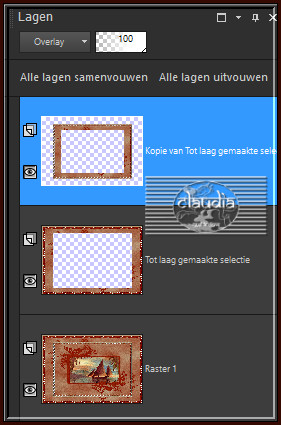
En je werkje ziet er nu zo uit :
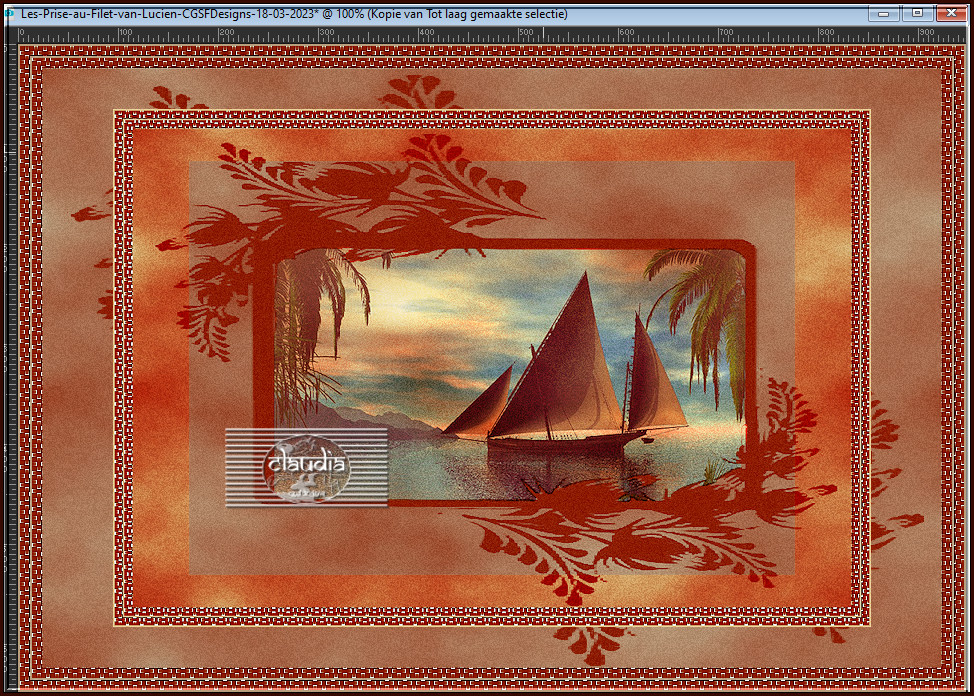

8.
Open uit de materialen de tube "Image321".
Bewerken - Kopiëren.
Ga terug naar je werkje.
Bewerken - Plakken als nieuwe laag.
Effecten - Afbeeldingseffecten - Verschuiving :
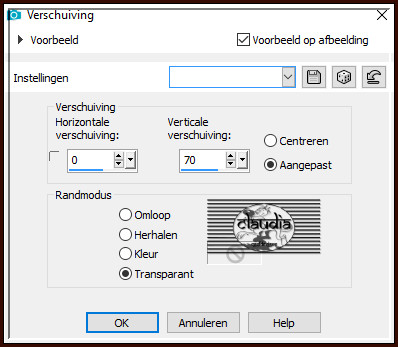
Lagen - Eigenschappen : zet de Mengmodus van deze laag op Tegenhouden.

9.
Open uit de materialen de tube "anna.br_rede_04-09-09".
Bewerken - Kopiëren.
Ga terug naar je werkje.
Bewerken - Plakken als nieuwe laag.
Afbeelding - Spiegelen - Horizontaal spiegelen.
Plaats de tube links onderaan :
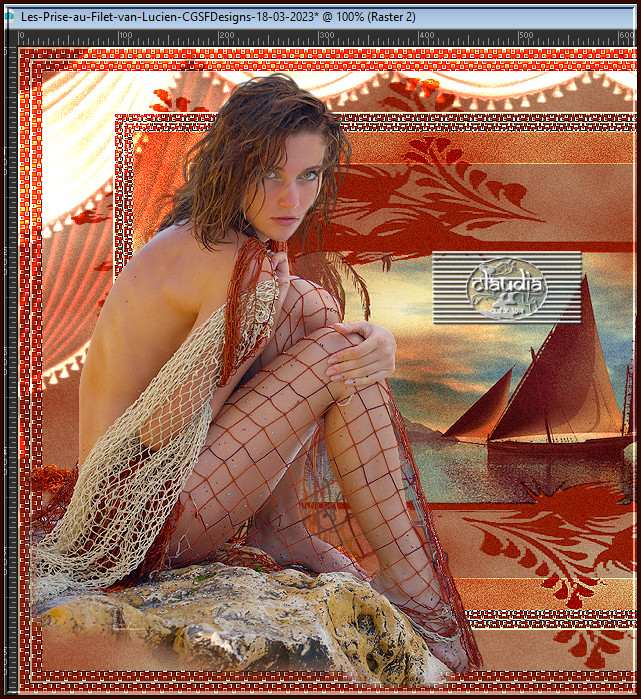
Aanpassen - Scherpte - High-pass verscherpen :

Afbeelding - Randen toevoegen : 1 px met de 1ste kleur, Symmetrisch aangevinkt.

10.
Effecten - Insteekfilters - Nik Software - Color Efex Pro 3.0 Complete :
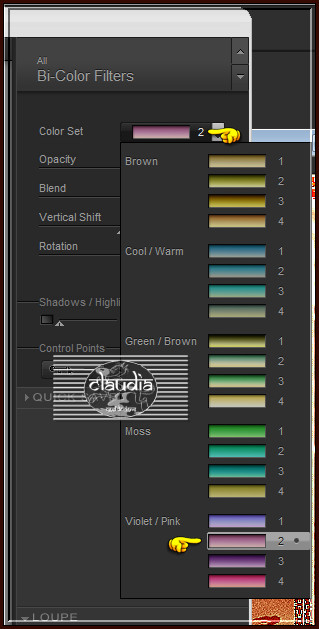
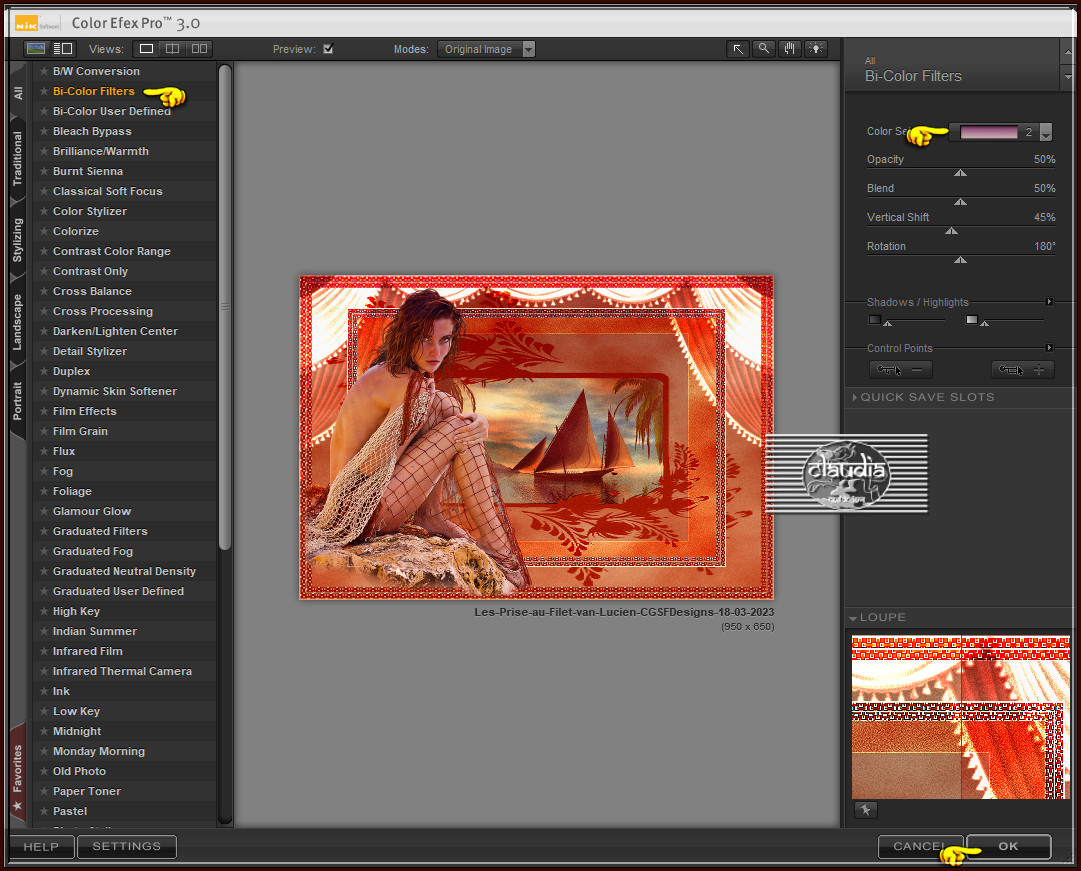
Lagen - Nieuwe rasterlaag.
Plaats hierop jouw watermerk.
Lagen - Samenvoegen - Alle lagen samenvoegen.
Aanpassen - Scherpte - Verscherpen.
Sla je werkje op als JPEG-formaat en daarmee ben je aan het einde gekomen van deze mooie les van Lucien.
© Claudia - Maart 2023.





